Réinitialiser un PC portable Gateway sans mot de passe: la méthode rapide et facile
- Accueil
- Astuces
- Sauvetage de système
- Réinitialiser un PC portable Gateway sans mot de passe: la méthode rapide et facile
Table des matières
 Comment réinitialiser votre PC portable Gateway
Comment réinitialiser votre PC portable Gateway- Conseils pour sauvegarder les données avant de réinitialiser votre PC portable Gateway
- Méthode 1: Réinitialiser votre PC portable Gateway en utilisant les paramètres intégrés de Windows
- Méthode 2: Réinitialiser votre PC portable Gateway en utilisant le Centre de récupération Gateway
- Méthode 3: Réinitialiser votre PC portable Gateway via un redémarrage avec la touche Maj
- Méthode 4: Réinitialiser votre PC portable Gateway en utilisant la partition de récupération (Alt + F10)

- Problèmes système: Si votre ordinateur portable est lent, plante souvent, infecté par des virus ou des logiciels malveillants, ou confronté à des conflits logiciels, une réinitialisation peut lui offrir un nouveau départ bien nécessaire.
- Mot de passe oublié ou verrouillage: Être bloqué à l’écran de connexion parce que vous avez perdu votre mot de passe administrateur est une raison majeure pour laquelle les gens cherchent des guides de réinitialisation qui évitent l’étape du mot de passe.
- Préparation pour un transfert ou une vente: Une réinitialisation efface toutes vos informations personnelles, ramenant l’ordinateur portable à son état d’origine pour protéger vos données avant de le transmettre.
- Optimisation des performances: Au fil du temps, les fichiers inutiles et les programmes supplémentaires peuvent ralentir les choses, et une réinitialisation restaure cette sensation de rapidité originale.
- Autres problèmes: Des mises à jour ratées, des incompatibilités matérielles ou simplement l’envie de repartir de zéro peuvent également nécessiter une réinitialisation.
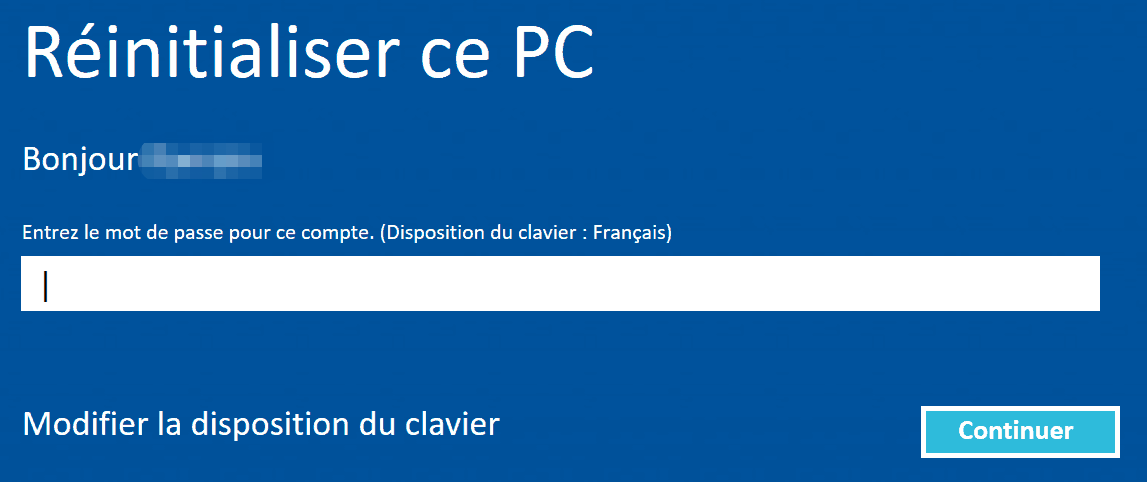

Réinitialiser le mot de passe Windows oublié Débloquer le compte de session Windows dont le mot de passe est perdu ou oublié.
Récupérer des fichiers sans Windows Il est possible de retrouver les fichiers supprimés lors du crash de Windows.
Transférer les fichiers Avant de réparer les erreurs, il est recommandé de transférer les fichiers importants à un autre disque dur.
Créer un nouveau compte administrateur Afin d'obtenir tout droit d'administrateur, il faut créer un compte administrateur.
Réparer les erreurs de démarrage Pour les erreurs MBR et 0xc00000e, cet outil permet de les résoudre.
Réinitialiser le mot de passe Windows oublié Pour Windows 10, 8.1, 8, 7, Vista et XP
Récupérer des fichiers sans Windows Retrouver les fichiers supprimés lors du crash de Windows
Transférer les fichiers Transférer les fichiers importants à un autre disque dur
Remarque : Après l'activation du programme, il est nécessaire de créer à nouveau une clé USB ou un CD bootable.



| Modèle/Série | Méthode d’accès BIOS |
|---|---|
DX, FX, GM, GT, GX, Profile, Astro | Appuyez sur F1 immédiatement après l’allumage |
Série NE (par ex., NE56R) | Appuyez sur F2 |
Série GWTN (par ex., GWTN156) | Appuyez sur Suppr ou Échap (varie selon le modèle) |
Anciens modèles | Appuyez sur F2 |
Autres modèles Gateway | Appuyez sur F1 ou F2 |


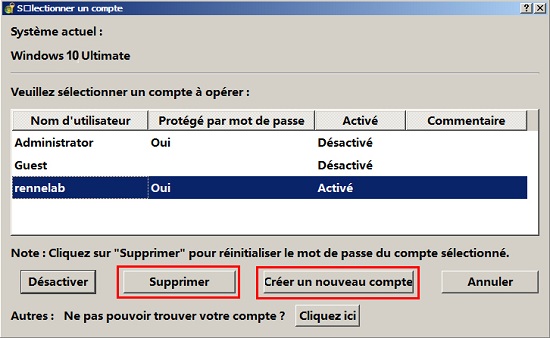
- Stockage externe: Transférez les documents critiques, les photos et les vidéos sur un disque dur externe ou une clé USB.
- Services cloud: Stockez les fichiers sur des plateformes comme Google Drive, Dropbox ou OneDrive pour une conservation sécurisée.
- Outils de récupération: Si un mot de passe oublié vous bloque l’accès à votre PC portable Gateway, quelque chose comme Renee PassNow peut aider. Utilisez son outil de transfert de données avant la réinitialisation pour sauvegarder les fichiers importants, même si Windows ne charge pas ou si vous ne pouvez pas accéder à votre compte.
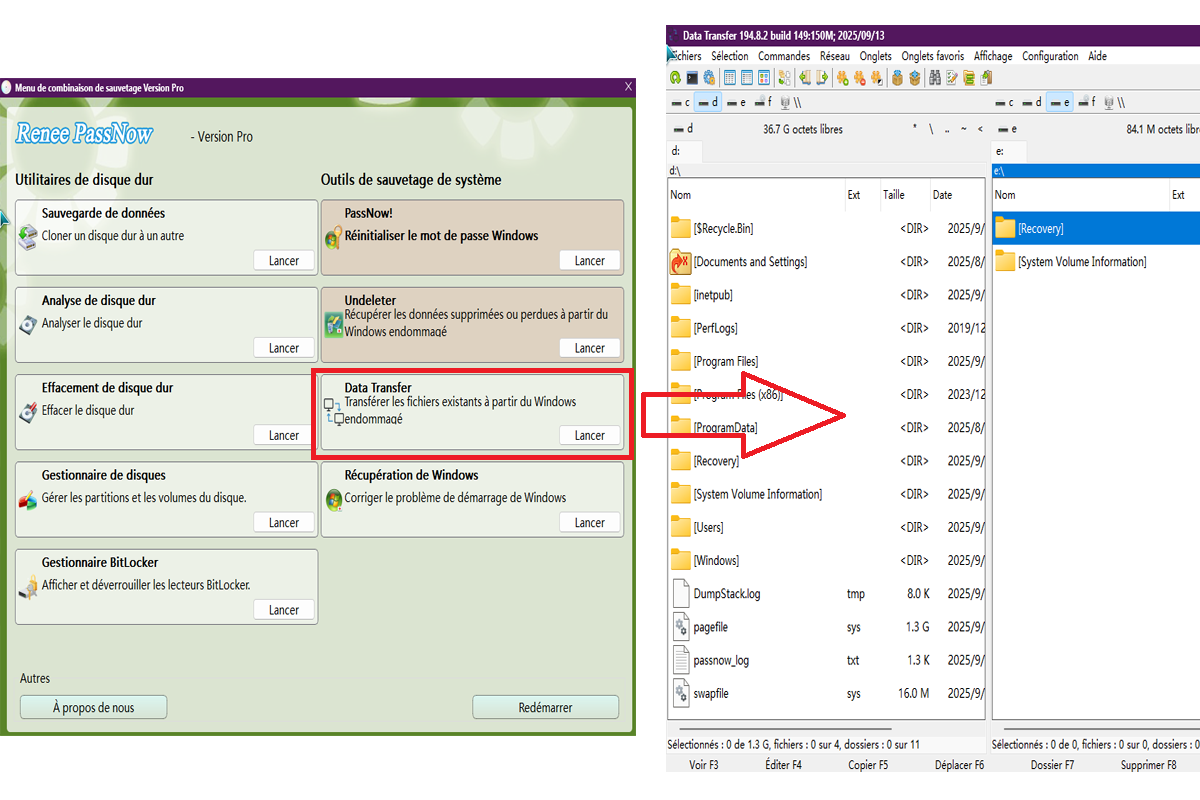
| Méthode | Étapes d’opération brèves | Nécessite un mot de passe ? | Convient pour | Modèles applicables |
|---|---|---|---|---|
Utiliser les paramètres intégrés de Windows | Allez à Paramètres > Mise à jour et sécurité > Récupération > Réinitialiser ce PC ; choisissez les options et démarrez la réinitialisation. | Oui, nécessite un accès de connexion. | Lorsque vous pouvez vous connecter normalement ; idéal pour les petits problèmes logiciels ou les ajustements de performances sans outils externes. | PC portables Gateway modernes sous Windows 10 ou 11 |
Utiliser le Centre de récupération Gateway | Depuis le Menu Démarrer, ouvrez Tous les programmes > Centre de récupération Gateway > Récupération système. | Oui, si accessible via Windows. | Restaurations spécifiques à Gateway ; bon pour revenir aux logiciels et pilotes originaux lorsque le système démarre. | Anciens modèles Gateway avec Windows 7, 8 ou 10 |
Via redémarrage avec touche Maj | Maintenez Maj, cliquez sur Redémarrer depuis l’écran de connexion ; allez à Dépannage > Réinitialiser ce PC. | Non, contourne le mot de passe pour une réinitialisation complète. | Scénarios de verrouillage ou lorsque Windows démarre à la connexion mais a des problèmes plus profonds ; fonctionne même sans mot de passe. | Tous les PC portables Gateway qui peuvent atteindre l’écran de connexion, typiquement sous Windows 8, 10 ou 11 |
Utiliser la partition de récupération (Alt + F10) | Allumez, appuyez sur Alt + F10 au logo Gateway, sélectionnez Restaurer complètement le système aux paramètres d’usine par défaut, suivez les invites. | Non, sans mot de passe. | Anciens ordinateurs portables ou en cas de verrouillage/échec de démarrage ; utilise la partition intégrée sans média externe. | Anciens modèles Gateway avec partition de récupération intacte, typiquement Windows 7, 8 ou 10 |
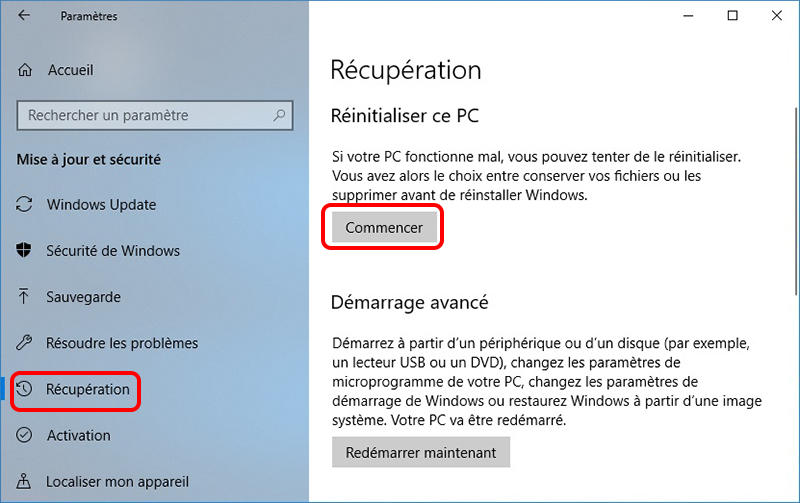
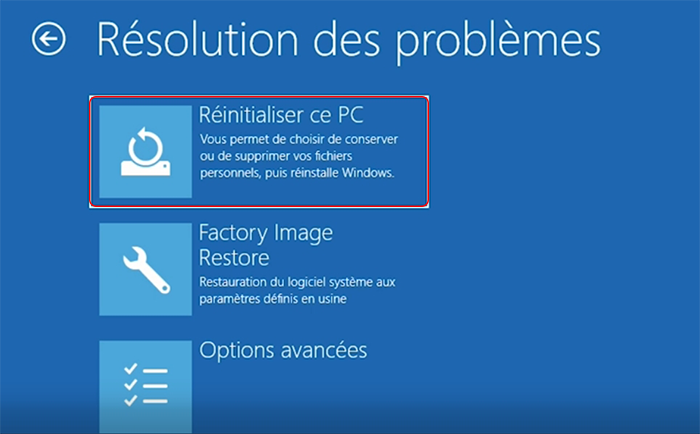
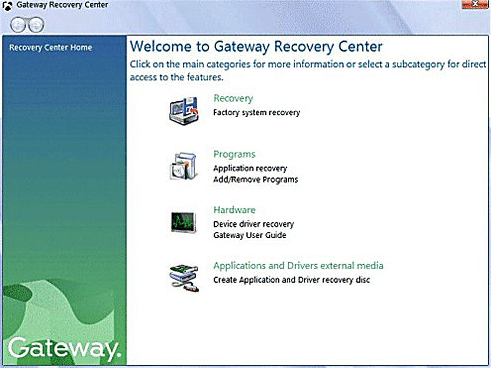
Notes supplémentaires et meilleures pratiques
Comparaison: Centre de récupération Gateway vs. Réinitialiser ce PC sous Windows 11
| Fonctionnalité | Centre de récupération Gateway | Réinitialiser ce PC sous Windows 11 |
|---|---|---|
Disponibilité | Anciens modèles Gateway (Win 7/8/10) | Tous les modèles Gateway modernes |
Effacement des données | Effacement complet (si réinitialisation d’usine sélectionnée) | Optionnel (conserver les fichiers ou réinitialisation complète) |
Méthode d’accès | Menu Démarrer > Tous les programmes | Paramètres > Système > Récupération |
Internet requis | Non | Optionnel (pour téléchargement cloud) |
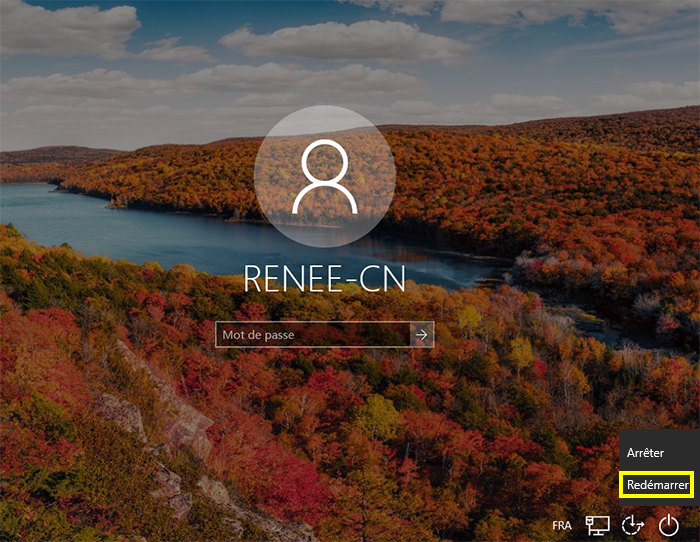

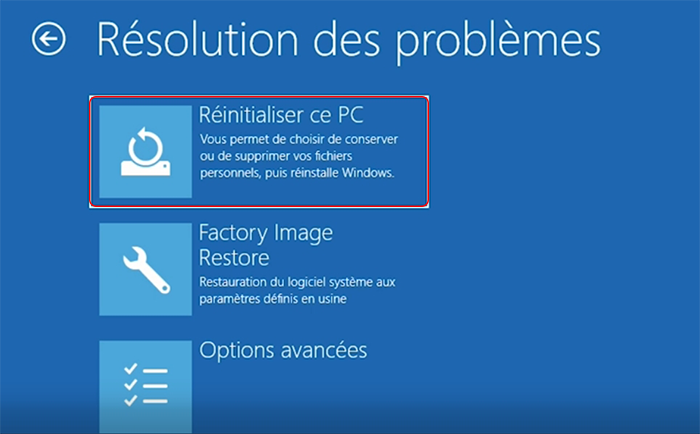

Dépannage des problèmes courants de réinitialisation d’usine sur PC portable Gateway
Une réinitialisation d’usine supprimera-t-elle les virus de mon PC portable Gateway ?
Combien de temps faut-il généralement pour réinitialiser un PC portable Gateway ?
Puis-je réinitialiser mon PC portable Gateway sans disque de récupération ou CD ?
Que dois-je faire si la réinitialisation d’usine sur mon PC portable Gateway échoue ou se bloque ?
Quelle est la différence entre « Conserver mes fichiers » et « Supprimer tout » lors d’une réinitialisation d’usine ?
Ai-je besoin d’une connexion internet pour réinitialiser mon PC portable Gateway ?

Réinitialiser le mot de passe Windows oublié Débloquer le compte de session Windows dont le mot de passe est perdu ou oublié.
Récupérer des fichiers sans Windows Il est possible de retrouver les fichiers supprimés lors du crash de Windows.
Transférer les fichiers Avant de réparer les erreurs, il est recommandé de transférer les fichiers importants à un autre disque dur.
Créer un nouveau compte administrateur Afin d'obtenir tout droit d'administrateur, il faut créer un compte administrateur.
Réparer les erreurs de démarrage Pour les erreurs MBR et 0xc00000e, cet outil permet de les résoudre.
Réinitialiser le mot de passe Windows oublié Pour Windows 10, 8.1, 8, 7, Vista et XP
Récupérer des fichiers sans Windows Retrouver les fichiers supprimés lors du crash de Windows
Transférer les fichiers Transférer les fichiers importants à un autre disque dur
Remarque : Après l'activation du programme, il est nécessaire de créer à nouveau une clé USB ou un CD bootable.
Articles concernés :
Comment réinitialiser le mot de passe du PC sous Windows 11 ?
30-01-2024
Adèle BERNARD : On peut réinitialiser le mot de passe du PC via le support d'installation, Renee PassNow ou la partition...
Réinitialiser un ordinateur portable Gateway dont le mot de passe est oublié
04-01-2024
Louis LE GALL : Pour récupérez l'accès à votre PC, vous pouvez réinitialiser un ordinateur portable Gateway en suivant nos 4 méthodes...
Le guide ultime pour le crackeur de mot de passe de l'ordinateur portable à l'aide d'une clé USB
13-12-2023
Louis LE GALL : Découvrez le crackeur de mot de passe de l'ordinateur portable à l'aide d'une clé USB dans ce guide...
29-01-2024
Louis LE GALL : Vous avez des difficultés à accéder à votre ordinateur portable en raison d'un mot de passe perdu ou...




Commentaires des utilisateurs
Laisser un commentaire